Kaip apversti tekstą Word 2016 / 2019 dokumente?

Sužinokite, kaip lengvai apversti, pasukti ir apversti tekstą Word 2016 ir 365 dokumentuose.
Jei jūsų „Windows“ kompiuteris negali atidaryti „SmartScreen“ , išbandykite toliau nurodytus sprendimus.

Kas yra SmartSceen?
„SmartScreen“ yra debesies pagrindu sukurtas saugos įrankis, integruotas į „Windows 8“ ir „Windows 10“. Iš esmės jis pasiekia „Microsoft“ serverius kiekvieną kartą, kai įdiegiate programą. Tokiu būdu tai padės patvirtinti, ar programinė įranga, kurią ketinate įdiegti, yra saugi ir ar joje nėra kenkėjiškų programų ar virusų.
Tai apsaugos sluoksnis, kurį „Microsoft“ suteikia vartotojams. Net ir įdiegus antivirusinę programinę įrangą, „SmartScreen“ vis tiek teikia naujausią informaciją apie grėsmes, kai prisijungia prie „Microsoft“ serverių kiekvieną kartą, kai nuskaito.
Tačiau, jei „SmartScreen“ aptiks „Microsoft“ ryšio klaidą, bus rodomas pranešimas >SmartScreen šiuo metu negalima pasiekti . Taip pat nurodomas leidėjas ir programos pavadinimas. Dėl to galite priimti labiau pagrįstą sprendimą prieš pasirinkdami Vykdyti arba Nebėgti . Toliau pateikiami keli žingsniai, kaip ištaisyti „SmartScreen“ neveikiančią klaidą sistemoje „Windows“.
Kaip ištaisyti „SmartScreen“ neveikiančią klaidą
Patikrinkite interneto ryšį
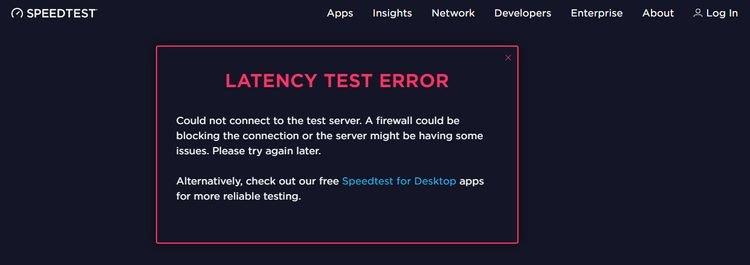
Kadangi „SmartScreen“ naudojasi „Microsoft“ serveriais, kad patikrintų tam tikrų programų saugos būseną, turite būti prisijungę, kad ji veiktų. Lengviausias būdas patikrinti tinklo greitį yra naudoti Speedtest.net. Jei matote nenuoseklų atsisiuntimo ar įkėlimo greitį arba 0 Mbps, klaida gali būti dėl paslaugų teikėjo.
Tokiu atveju pirmiausia turėtumėte iš naujo nustatyti modemą ir maršrutizatorių. Jei naudojate laidinį tinklą, pabandykite atjungti ir vėl prijungti LAN kabelį. Galiausiai paleiskite „Windows“ tinklo trikčių šalinimo įrankį, jei aukščiau pateikti veiksmai neveikia.
Patikrinkite „SmartScreen“ būseną
Priežastis, dėl kurios „SmartScreen“ neveikia, kartais gali būti dėl to, kad kažkas kitas arba koks nors veiksnys, kuris jį išjungia. „SmartScreen“ būseną galite lengvai patikrinti „Windows“ saugos centre taip: atidarykite meniu Pradėti > spustelėkite nustatymų logotipą (dantyta piktograma).
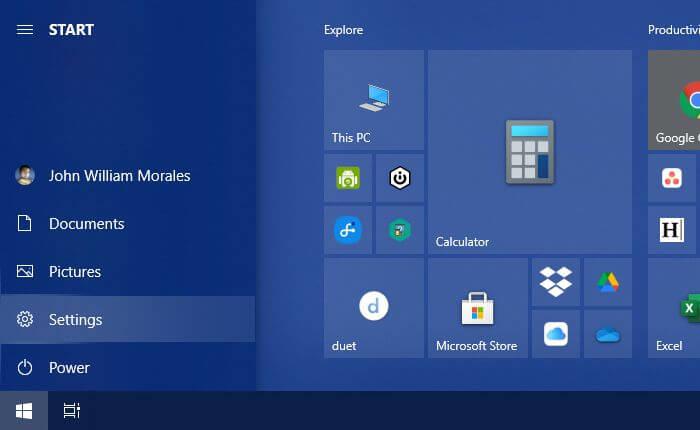
Nustatymų lange spustelėkite Atnaujinti ir sauga .
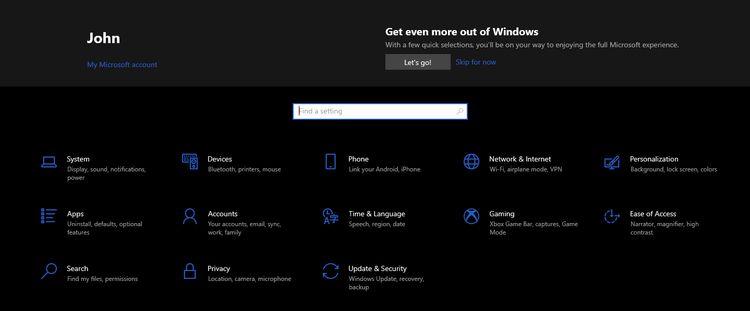
Atnaujinimo ir saugos nustatymų lange kairiajame stulpelyje eikite į Windows sauga . Spustelėkite mygtuką Atidaryti „Windows“ saugą . Pasirodys „Windows“ saugos langas.
Tame naujame lange eikite į Programų ir naršyklės valdymas > dalyje Apsauga pagal reputaciją spustelėkite Reputacija pagrįsti apsaugos nustatymai .
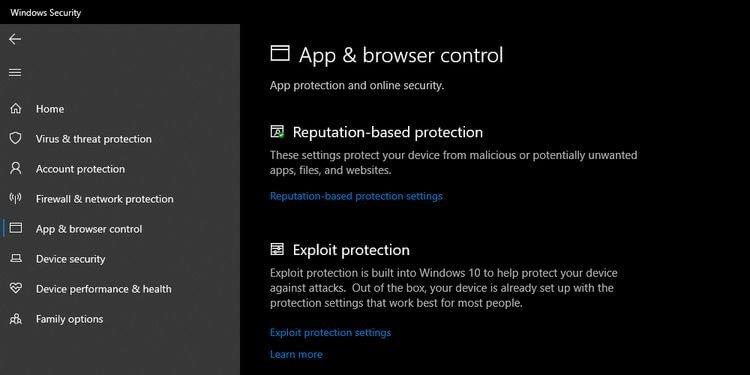
Įsitikinkite, kad reputacija pagrįstos apsaugos parinktyse įgalinote šiuos nustatymus:
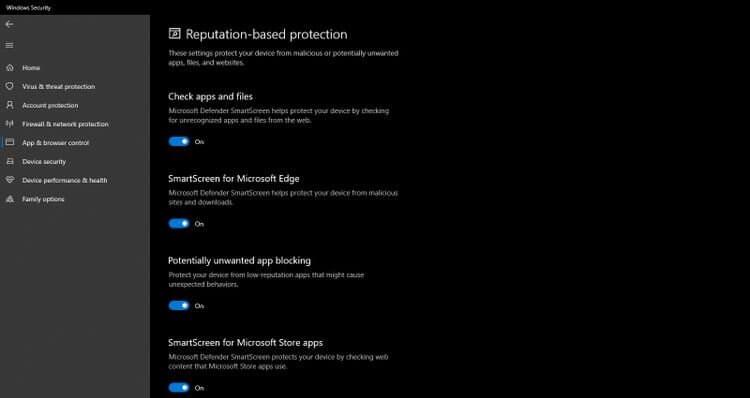
Uždarykite visus langus ir paleiskite kompiuterį iš naujo. Tada galite dar kartą pabandyti įdiegti programą. Jei pastebėsite, kad kuris nors iš aukščiau nurodytų nustatymų užblokavo „SmartScreen“ veikimą, dabar vėl turėsite visišką prieigą prie jo.
Patikrinkite, ar yra „Microsoft Server“.
Kai „Microsoft“ serveris sugenda, „SmartScreen“ paslauga tikrai turi įtakos. Norėdami patikrinti „SmartScreen“ būseną, eikite į „Microsoft Community“ ir ieškokite pranešimų ar atnaujinimų įmonės „Twitter“ paskyroje.
Jei nerandate informacijos apie juos, eikite į Downdetector.com. Tada galite naudoti šią paslaugą, kad sužinotumėte, ar ji aptinka kokių nors „Microsoft“ serverių trikdžių.
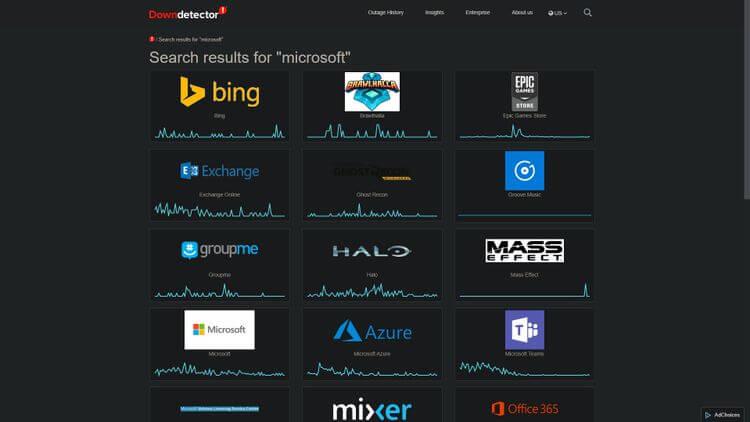
Išjunkite tarpinį serverį
Dėl konfliktų su tarpiniais serveriais SmartScreen taip pat gali neveikti. Norėdami nustatyti, ar tai yra problemos priežastis, eikite į įgaliotojo serverio parinktis taip: spustelėkite meniu Pradėti mygtuką > pasirinkite Nustatymai > spustelėkite Tinklas ir internetas > kairiajame stulpelyje spustelėkite įgaliotojo serverio mygtuką .
Pagrindiniame tarpinio serverio lange raskite Rankinis tarpinio serverio nustatymas > įsitikinkite, kad išjungta Naudoti tarpinį serverį .
Uždarykite visus langus ir paleiskite kompiuterį iš naujo. Tada galite tęsti ir iš naujo paleisti diegimą. Jei problemą sukelia tarpinis serveris, SmartScreen ekrano klaidos nebebus.
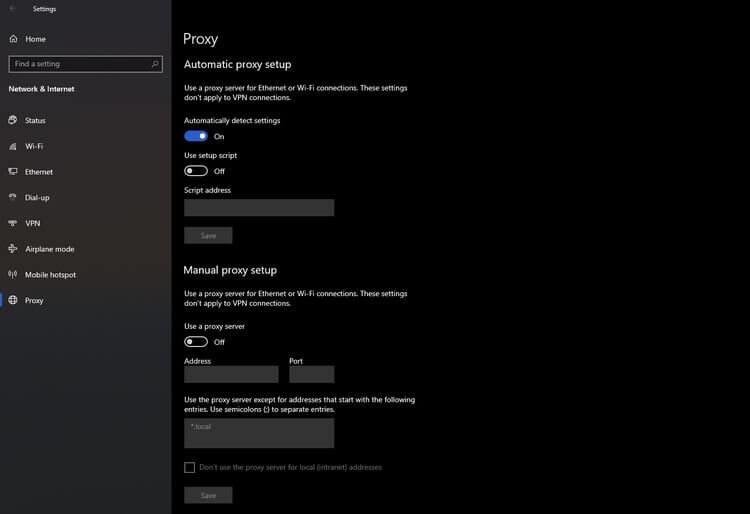
Sukurkite naują „Windows“ vartotojo abonementą
Jei dėl kokios nors priežasties „Windows“ vartotojo abonementas sukelia „SmartScreen“ klaidas, turite sukurti naują paskyrą.
Tačiau prieš tai išbandykite visus aukščiau nurodytus „SmartScreen“ klaidų taisymus, nes šis procesas užtrunka ilgiau. Todėl turėtumėte jį pasirinkti kaip paskutinį sprendimą.
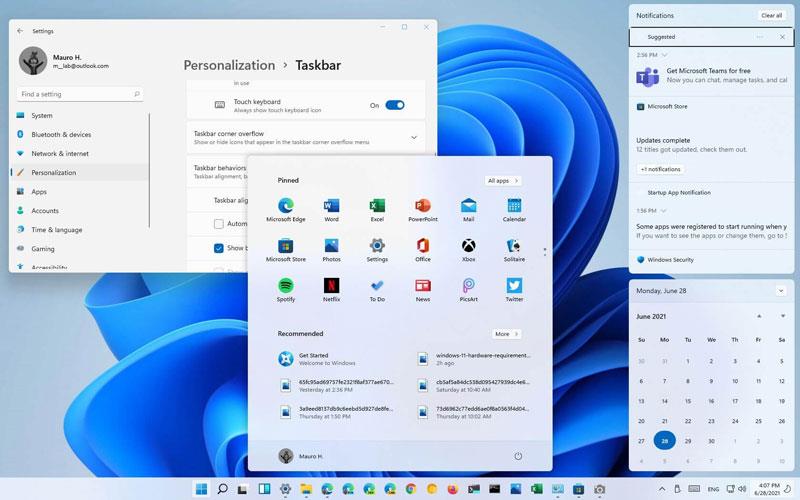
Norėdami sukurti naują paskyrą, atidarykite meniu Pradėti > spustelėkite Nustatymai > Paskyros . Kairiajame lango Paskyros stulpelyje spustelėkite Šeima ir kiti naudotojai . Tada lange Šeima ir kiti vartotojai raskite Kiti vartotojai .
Spustelėkite Pridėti ką nors kitą prie šio kompiuterio . Atsidarys naujas „Windows“ paskyros langas. Vykdykite instrukcijas, kad sukurtumėte naują paskyrą. Galiausiai iš naujo paleiskite kompiuterį ir prisijunkite naudodami naują paskyrą. „SmartScreen“ klaida taip pat išnyko.
Aukščiau aprašyta, kaip ištaisyti „SmartScreen“ klaidą sistemoje „Windows“ . Tikimės, kad straipsnis jums bus naudingas.
Sužinokite, kaip lengvai apversti, pasukti ir apversti tekstą Word 2016 ir 365 dokumentuose.
Sužinokite, kaip pakeisti „Facebook“ avatarą niekam nežinant, laikantis paprastų žingsnių, kad jūsų profilio nuotrauka liktų privatumo dėka.
Sužinokite, kaip „Outlook 365“ lengvai nustatyti kitokį šrifto tipą ir dydį.
Sužinokite, kaip efektyviai naudoti „PowerPoint“ mastelio keitimo efektą pristatymuose, kad jie būtų įdomesni ir interaktyvesni.
Sužinokite, kaip įterpti Word ir Excel objektus į Microsoft PowerPoint pristatymus.
Muzikos klausymosi „Google“ žemėlapiuose instrukcijos. Šiuo metu vartotojai gali keliauti ir klausytis muzikos naudodami „Google“ žemėlapio programą „iPhone“. Šiandien WebTech360 kviečia jus
„LifeBOX“ naudojimo instrukcijos – „Viettel“ internetinės saugojimo paslauga, „LifeBOX“ yra naujai paleista „Viettel“ internetinės saugojimo paslauga, turinti daug puikių funkcijų.
Kaip atnaujinti būseną „Facebook Messenger“, „Facebook Messenger“ naujausioje versijoje vartotojams suteikė itin naudingą funkciją: keisti
Kortų žaidimo „Werewolf Online“ instrukcijos kompiuteryje, „Werewolf Online“ atsisiuntimo, įdiegimo ir žaidimo instrukcijos kompiuteryje per itin paprastą LDPlayer emuliatorių.
Instagrame paskelbtų istorijų ištrynimo instrukcijos. Jei norite ištrinti istoriją Instagram, bet nežinote, kaip? Šiandien WebTech360








